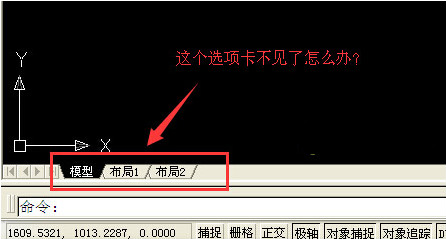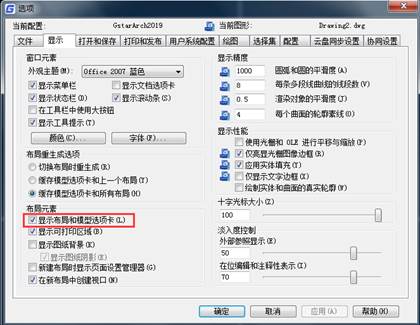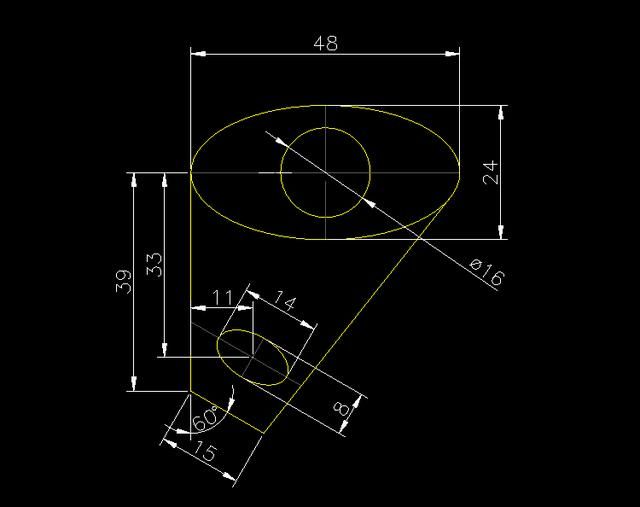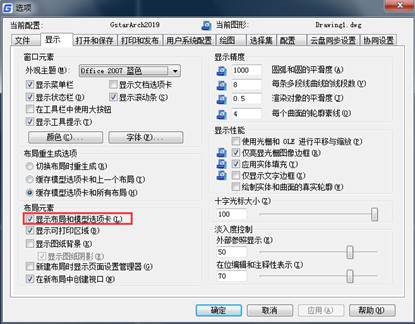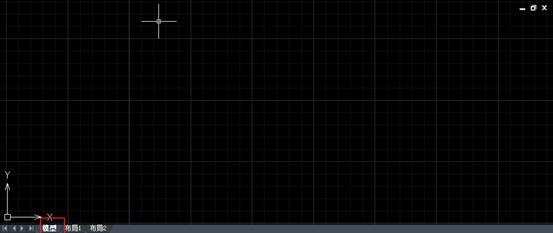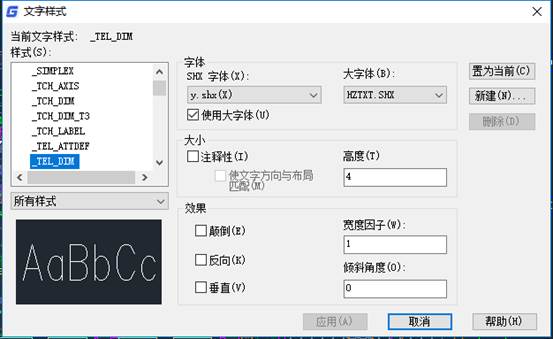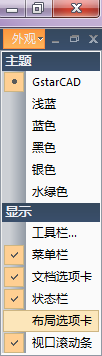CAD模型布局教程之浩辰CAD模型布局选项卡不见了怎么解决
2019-10-23
8083
我们经常使用浩辰CAD软件进行CAD图形文件绘制的朋友都知道,在浩辰CAD软件中是有CAD模型布局之分的,可以进行CAD模型布局的切换。 CAD右下角的模型布局选项卡不见了(如下图所示),怎么办?亲身经历的问题,突然发现自己公司电脑上装的cad模型和布局选择卡不见了,折腾了很久,才得于解决,其实问题很好解决。 浩辰CAD模型布局选项卡不见了解决方法 1、单击菜单【工具】——【选项】,弹出选择对话框,选取【显示】,勾选【显示布局和模型选项卡】,如下图所示 2、然后点击【确定】,cad界面的这个就显示出来了。 通过以上的介绍,之后我们在使用浩辰CAD软件进行CAD图形文件绘制的时候,如果发现浩辰CAD模型布局选项卡不见了,就知道该怎么调出来了。
CAD模型布局显示不出来的解决方法
2019-10-18
40687
在我们绘图使用的CAD软件中,一般情况下,打开CAD软件,在绘图界面的下方会显示出CAD模型布局两个绘图空间,供我们绘图使用,如果在打开后发现CAD模型布局不见了,无法显示出来,怎么办? CAD模型布局显示不出来的解决方法: 具体的操作如下: -在菜单栏/工具栏上找到【选项】 -点击【显示】按钮 -选择【显示布局和模型选项卡】(打上勾就可以了)。 以上就是在CAD软件中,如果想要软件中的CAD模型布局显示出来,方便我们的使用,我们可以借鉴上面的方法将其调出。今天就介绍这么多了。安装浩辰CAD软件试试吧。更多CAD教程技巧,可关注浩辰CAD官网进行查看。
CAD模型布局的关系
2019-09-16
5358
在CAD软件中,默认状态下,都会有CAD模型布局两个绘图空间,一般情况下,我们在CAD模型空间绘图的几率比较大,在CAD布局空间出图的比较多,那在软件中,CAD模型布局有什么关系呢?CAD模型布局的关系: 第一步,是在模型空间里一定要按1:1的比例来画图,但要正确选择尺寸的单位,如果是进行机械设计,单位应该选用毫米,如果是进行建筑设计,单位可能要用到米,如果是画城市规划图,单位应该选用百米或千米。操作菜单“格式”——“单位”,打开“图形单位”对话框,就可以更改单位。 默认的情况下,图形界限处于关闭的状态,模型空间就像一张没有边际的纸,不会存在画不下的情况。 如果画出的图形在模型空间里显示太小或太大,你可以用视图缩放工具进行放大或缩小,以便于观察和操作,视图缩放工具只是改变了图形显示的大小,图形的实际尺寸并没有改变,也没有影响画图的比例。 在顶部的工具栏里的视图缩放工具有“平移”、“实时缩放”、“窗口缩放”和“缩放上一个”,在菜单“视图”→“缩放”里还有另外几个。 点击“平移”工具,光标变成手掌形状,按住鼠标左键可以将图形在绘图空间里移动,这其实只是显示位置的改变,图形的坐标是不会改变的。右击鼠标,在快捷菜单里点选“退出”,就可以退出平移。 点击“实时缩放”工具,光标变成有加减号的放大镜形状,按住鼠标左键向上推,图形变大,向下拉,图形变小,右击鼠标,在快捷菜单里点选“退出”,就可以结束缩放。 点击“窗口缩放”工具,在绘图空间拖拉出一个框,将要放大的图形包括在里面,再点击一下鼠标,这个框就会充满整个视窗显示,图形就被放大了。 点击“缩放上一个”工具,图形就恢复到缩放前的大小,“缩放上一个”工具可以记住许多步的缩放操作,每点击一次,都会恢复到上一次的大小。 操作菜单“视图”→“缩放”→“全部”,如果已经画好的图形比图形界限小,视图空间将显示整个图形界限;但如果已经画好的图形比图形界限大,视图空间将最大尺度地显示所有已经画的图形。图形界限可以操作菜单“格式”→“图形界限”来指定。 操作菜单“视图”→“缩放”→“范围”,视图空间将最大尺度地显示所有已经画的图形。 图画好以后先不要急着标注尺寸,因为现在还不能确定标注样式的尺寸。 第二步,切换到布局空间,布局就是最后生成的图纸。先估计一下图纸要采用的幅面,图纸幅面分0号、1号、2号、3号和4号,分别对应A0、A1、A2、A3、A4纸。操作菜单“文件”——“页面设置管理器”,在“页面设置管理器”里指定打印机型号、指定纸张大小以及页面方向。 一般计算机上安装的打印机最大只能打印A3或A4的纸张,如果要选用更大的纸张,就需要在菜单“文件”——“绘图仪管理器”里添加专用的绘图仪,只有绘图仪才能打印大幅面的图纸。 第三步,在图层管理器里选择“defpoints”图层,也可以选择一个其它没有使用的空置图层,但最好还是用“defpoints”图层,因为“defpoints”图层上创建的视口框线是打印不出来的。 操作菜单“视图”——“视口”——“一个视口”,按住鼠标左键在布局里拖出一个尽可能大的框,这个框就是视口,视口就像是一个透镜,通过这个透镜就可以看到模型空间的图形了。 第四步,调整视口的透视比例,点击视口的边框,将它选中,右击鼠标,点击“特性”,调出“特性面板”,在面板里的“标准比例”或“自定义比例”里设定合适的比例,使得图形大小合适。这个视口的透视比例就是生成的图纸的比例。 如果图形在视口里放置的位置不合适,可以在视口里双击鼠标或者点击浩辰CAD最下边一排按钮的最右一个按钮,视口框变粗,此时,虽然表面上还在布局,但实际已经回到模型空间,此时用手形工具可以将图形移到合适的位置。要注意的是千万不要进行缩放,因为一旦进行了缩放,就破坏了刚才设定的视口的透视比例了。 位置摆放合适后,在视口外面双击一下或者点击浩辰CAD最下边一排按钮的最右一个按钮,视口框线变细,回到布局空间。 第五步,在图层管理器里将视口框所在的图层关闭,以免将来打印的时候将框线打印出来。如果视口是在“defpoints”图层,关闭不关闭就无所谓了,反正是打印不出来的。 第六步,因为图纸的比例到此已经确定,所以现在可以确定标注的文字及箭头大小等标注特性比例从而进行尺寸标注了。操作菜单“格式”——“标注样式”,点击“修改”,点击“调整”,在“标注特性比例”里选用“使用全局比例”,并将全局比例的值设成第四步里确定的图纸比例的倒数,比如图纸比例是1:2,这里就输入2。原理是图纸比例如果是1:2,也就是模型空间的图形缩小一半映射到布局图纸里,现在在模型里预先将标注样式放大一倍,再随着模型空间的图形缩小一半映射到布局图纸里,这样一放一缩,布局图纸里标注的文字及箭头就回到正常的大小了。 点击“模型”选项卡,进入模型空间,完成尺寸标注。 同样道理,在模型空间里编辑文字,也要预先将字体放大,如果希望图纸里的文字高度是3.5mm,图纸比例是1:2,在模型空间里应编辑成7mm。 如果感到这样标注不容易理解,也可以在布局里的模型空间里进行标注。方法是操作菜单“格式”——“标注样式”,点击“修改”,点击“调整”,在“标注特性比例”里选用“将标注缩放到布局”。然后在布局里双击视口,从布局里进入模型进行标注。标注完成后,在布局外双击,回到布局空间。用这样的方法,浩辰CAD会自动完成标注样式的特性比例设置。 第七步,在布局空间画出图框和标题栏,编辑说明文档。一般都事先将图框和标题栏创建成“块”,用的时候插入即可。 以上就是在CAD软件中,我们经常使用CAD模型空间与布局空间的关系,了解了这个以后,我们在以后使用CAD模型布局的时候就知道如何选择了。今天就介绍这么多了。安装浩辰CAD软件试试吧。更多CAD教程技巧,可关注浩辰CAD官网进行查看。
CAD模型布局选项卡的调出
2019-09-12
13375
我们使用的CAD软件中,打开CAD软件默认状态下是有CAD模型空间和CAD布局空间的,如果当我们擦开CAD软件,发下CAD模型布局选项卡不显示了,我们该如何操作将其调出呢? CAD模型布局选项卡的调出: 解决方法: 1、单击菜单【工具】——【选项】,弹出选择对话框,选取【显示】,勾选【显示布局和模型选项卡】,如下图所示。 2、然后点击【确定】,cad界面的这个就显示出来了。 以上就是在CAD软件中,当我们使用的CAD软件中的CAD模型布局选项卡不显示时,我们可以通过设置将其调出并使用。今天就介绍这么多了。安装浩辰CAD软件试试吧。更多CAD教程技巧,可关注浩辰CAD官网进行查看。
CAD模型布局如何设置
2019-06-03
18184
cad模型布局是通过选项卡来切换的,有时候在使用CAD绘制图形的时候,突然发现命令行上的模型、布局选项卡不见这是什么原因呢。具体的操作如下:-在菜单栏/工具栏上找到【选项】-点击【显示】按钮-选择【显示布局和模型选项卡】(打上勾就可以了) 【CAD中的模型空间与布局空间】模型空间与布局空间是CAD的两个工作空间。前者是设计和绘图空间,可以根骨用户的需要绘制多个图形以表达物体的具体结构,还可以添加标注、注释等内容完成全部的绘图操作;后者主要用于打印输出图样时对图形的排列和编辑。 模型空间主要是用于建模的,在这个空间中,可以绘制全比例的二维图形或者三维模型,还可以为图形添加标注和注释等内容,模型空间还是一个没有界限的三维空间,并且永远是按照1:1的实际尺寸绘图。 模型空间对应的窗口叫做模型窗口(如下图),在模型窗口中,十字光标在整个绘图区域都是在激活状态之下,并且可创建多个不重复的平铺视口,用来从不同的角度观测图形。在一个视口中对图形做出修改后,其他的视口也会随之更新。 【布局空间详细介绍】 布局空间又叫做图纸空间,主要用于出图。模型建好后,需要将模型打印到纸面上形成图样。使用布局空间可以方便地设置打印设备、纸张、比例尺、图样布局,并可以预览实际出图的效果。 布局空间对应的窗口叫做布局窗口,能够在同一个CAD文档中创建不同的多个布局图,单击工作区左下角的各个布局按钮,可以从模型窗口切换到各个布局窗口,当需要将多个视图放在同一张图样上输出时,通过布局就可以很方便地控制图形的位置,输出比例等参数。关于模型布局和空间布局我想大家应该都已经清楚了,这些窗口之间的辅助配合可以让你提高绘图效率。
CAD模型布局教程
2019-05-23
13124
CAD模型布局的制作部分有我给大家讲讲,下面就有详细的讲解步骤,大家可以跟我一起学习一下,这样可以深入了解CAD模型布局的制作,一起来吧。模型空间中视口的特征:1、在模型空间中,可以绘制全比例的二维图形和三维模型,并带有尺寸标注。2、模型空间中,每个视口都包含对象的一个视图。例如:设置不同的视口会得到俯视图、正视图、侧视图和立体图等。 3、用VPORTS命令创建视口和视口设置,并可以保存起来,以备后用。4、视口是平铺的,它们不能重叠,总是彼此相邻。5、在某一时刻只有一个视口处于激活状态,十字光标只能出现在一个视口中,并且也只能编辑该活动的视口(平移、缩放等)。6、只能打印活动的视口;如果UCS图标设置为ON,该图标就会出现在每个视口中。7、系统变量MAXACTVP决定了视口的范围是2到64。上面就是我为大家整理的内容,很详细也很实用,只不过你们小白需要多加练习,这样才能烂熟于心,CAD模型布局是一个强大的工具,希望你能发掘更多的功能,吓吓你的观看。
命令行中的CAD模型布局不见了怎么办
2019-04-24
50949
CAD绘图中,有时候会遇到一种问题:命令行中CAD模型布局不见了,这种情况一出现,很多初学者可能一头雾水,这到底是怎么回事,如何才能解决这个问题呢,下面我们就来讲解一下对这个问题的具体解决方法。 命令行中的模型布局不见的具体操作步骤如下。 一、CAD模型布局不见的解决方法一: 1、命令行中输入“op“,然后按下【Enter】键, 打开【选项】对话框. 2、切换到【显示】选项卡中. 3、在【布局元素】组合框中选中【显示布局和模型选项卡】复选框,如图1所示. 4、单击“确定“按钮即可 二、CAD模型布局不见的解决方法二: 右上角外观位置勾选布局选项卡。 命令行中CAD模型布局不见了这个问题,通过以上讲解很多初学者应该都了解了,这两种解决方法都很好用,在实际绘图时,大家可以根据需要选择适合或者自己习惯的方法。总之,在使用CAD绘图软件前,一定要对其各项功能都有所了解。